T &T Introduktion till studierna och datasystemen
|
|
|
- Karl-Erik Fredriksson
- för 10 år sedan
- Visningar:
Transkript
1 T &T Introduktion till studierna och datasystemen Ö vningarna 2012 Materialet innehåller mycket information och instruktioner; följ instruktionerna och gör uppgifterna i lugn och ro. Målet är att med hjälp av uppgifterna bekanta sig möjligast väl med kursens ämnesområden. Övningens innehåll kortfattat Användning av Linux grafiskt a. Du lär dig att använda Thunderbird e-postprogrammet i Linux och att grafiskt packa minne i Linux Användning av Linux från kommandorad b. Du lär dig grunderna i användning av kommandotolk Fjärrkontakt från kommandoraden c. Du lär dig att ta fjärrkontakt och att flytta på filer från kommandoraden Gör även tilläggsuppgifterna i slutet av materialet ifall du får tid över för dem under övningarna. Det lönar sig även att bekanta sig med motsvarande material i Unix - aapinen (endast på finska). De egentliga uppgifterna är numrerade, resten av texten är a ntingen klargörande förklaringar eller förberedande anvisningar inför uppgifterna. Ifall uppgiftsformuleringen innehåller ett kommando är det skrivet med Courier New -font. Uppgifter som är markerade med stjärnor (* eller **) är tilläggsuppgifter. De är ti ll nytta, läs igenom dem i lugn och ro ifall tiden räcker till. Materialet behandlar en mängd funktioner som är väsentliga för senare kurser. Ifall du är osäker på ditt kunnande lönar det sig att spara materialet även efter kursen.
2 Innehåll Övning: Linux grafiskt och i kommandotolk (LINUX)... 4 Början av övningen... 4 Att använda Linux grafiskt E-post i Linux: Thunderbird Filskydd och komprimering av information i Linux Att använda Linux i kommandotolk Att undersöka en katalogstruktur från kommandoraden Hantering av filer och kataloger, kalapankki-övning Fjärrkontakt i kommandorad Kommandoradkontakt Flyttning av filer Textbehandling och tabellkalkyl i Linux Textbehandling och tabellkalkyl i Linux: OpenOffice.org Tilläggsuppgifter för snabba Att läsa Noppas RSS flöder med Thunderbird * Länkar * Filskydd i kommandotolk: chmod * Kommandona för utskrift: lpr, enscript, lpq, lprm * Användning av nyhetsgrupper med Thunderbird * Tilläggsuppgifter för datatekniker och andra intresserade Inloggning och förberedelser Mera kommando Läsning av textfil: cat, more/less Editering av textfil: pico/nano, vi Komprimering av information Några små Linux-kommandon Lokalisering av filer och kataloger: locate Skapande av en.plan-fil Mera om kommandon och processer Användning av optioner i kommandona Tips för kommandogivning Alias-kommandot Styrning av inmatningar och utskrifter, "piping" Hantering av processer T Introduktion till studierna och datasystemen 2
3 6 Variabelövning Emacs-texteditorn Användning av Emacs texteditorn Hantering av programmeringsfiler i emacs T Introduktion till studierna och datasystemen 3
4 Övning: Linux grafiskt och i kommandotolk (LINUX) Början av övningen I den här övningen gäller alla tips för GNOME, som är förhandsinställt på Aalto IT:s datorer, men ifall du är en van användare kan du även prova något annat fönstersystem. Välj system innan du loggar in. Logga in i Linux. Öppna Firefox (Applications Internet). Att använda Linux grafiskt 1 E-post i Linux: Thunderbird Starta Thunderbird från menyn Applications Internet Mozilla Thunderbird Mail/News. Första gången du använder Thunderbird ber programmet dig automatiskt att skapa en e- postlåda till någon tjänsteerbjudare. Skippa det med att trycka på Skip this and use my existing . Skriv in ditt namn, din e-postadress och ditt lösenord. Tryck Continue. Till nästa välj Manual config. Fyll i dessa saker i rutorna: a. Incoming: IMAP, Server hostname: imap.aalto.fi, Port: 993, SSL: SSL/TLS, Authentication: Normal password b. Outgoing: SMTP, Server hostname: mail.aalto.fi, Port: 587, SSL: STARTTLS, Authentication: Normal password c. Username: ditt användarnamn Slutför installationen med att klicka på Done a. Dina inställningar är i ordning och du kan börja använda e-posten! Ta i bruk e-postkatalogerna som du skapade i Outlook: klicka namnet av ditt e-postkonto och välj Manage folder subscriptions från listan som öppnas i mitten. Välj e-postkatalogerna (INBOX, kompisar och andra kataloger, som du möjligtvis skapade) och tryck OK. 5. Skicka med Write-tangenten ett testmeddelande till dig själv. 6. Skapa en ny katalog vid namn test: klicka namnet av ditt e-postkonto med musens högra knapp och välj New Folder. Spara ditt testmeddelande i katalogen. 7. Bekanta dig bättre med Thunderbird, om du vill. 2 Filskydd och komprimering av information i Linux I Linux kan man komprimera information samt ändra dess användarrättigheter både grafiskt och från en kommandotolk. I den här övningen provar vi på hur man gör saker och ting grafiskt. Komprimering av data är praktiskt t.ex. vid inlämnandet av ett övningsarbete, som består av många filer. Filskydd är viktigt, ifall du inte vill att andra människor kommer åt dina filer. Ibland händer det emellertid, t.ex. då man skapar www-sidor, att filer inte har tillräckligt med användarrättigheter, och då måste man utvidga dem för att filen ska synas på nätet. T Introduktion till studierna och datasystemen 4
5 Öppna din hemkatalog (Places Home Folder). Packa filerna (data och konferenspappret) som du skapade i förra övningen i en fil av.zipformat: välj filerna och klicka sedan på musens högra knapp. Välj Compress ur menyn. Välj Properties Permissions från menyn för musens högra knapp. Ge andra användare rätt att läsa (read).zip-filen du skapat, men behåll skrivrätten (write) hos dig själv. 3 Att använda Linux i kommandotolk Linux kan användas grafiskt, men användning via en kommandotolk är också mycket effektivt. Varför lönar det sig att lära sig använda kommandotolk? I studierna och i jobblivet kommer du troligtvis att behöva använda kommandotolk Om du stöter på problem, kan IT-stödet ofta be dig om utskrifter från kommandoraden du lär dig så att säga samma språk som IT-stödpersonen Automatisering: du kan automatisera de kommandona som du själv använder ofta Du får mera gjort: men du kan också förorsaka mera skador Om du fjärranvänder skolans program kan du behöva kommandoradskunskaper Grafiska program utnyttjar ofta kommandoradsprogram, så att samma saker ofta kan göras mera effektivt direkt från kommandoraden Överlag ges kommandona så att man först skriver kommandot på kommandoraden och sedan trycker på enter. Kommandona är i det här materialet skrivna med Courier New font. Du får mer information om vad kommandona gör med man-kommandot (man namnet_av_kommandot). I den här övningen använder man kommandotolk på den datorn, som man jobbar vid, inte till exempel över fjärrkontakt. Hämta fil kalapankki.zip från Noppa, katalog med namn Viikkoharjoitukset. Spara den till din hemkatalog. Expandera paketet genom att klicka filen med musens högra knapp och att välja Open with Archive Manager ur menyn. När programfönstret öppnar sig, välj Extract i övre kanten. I det nästa fönstret välj först Extract All Files i nedre vänstra kanten och tryck sedan Extract i nedre högra kanten. Kontrollera, att du nu har katalog kalapankki i din hemkatalog. Du kan radera det tidigare zippaketet. Öppna kommandotolken (Applications Accessories Terminal). Du har nu följande katalogstruktur i din hemkatalog: T Introduktion till studierna och datasystemen 5
6 kalapankki kauppa oma_akvaario isot_kalat pienet_kalat reseptit filer filer filer Obs. Då du arbetar med uppgifter, lönar det sig att hålla framme den här planritningen. Den hjälpet dig att uppfatta katalogstrukturen: vad är moderkatalog för en katalog, har den underkataloger osv. Rita gärna in alla egna kataloger och filer som du skapar. 1 Att undersöka en katalogstruktur från kommandoraden Minneslista: Att lista katalogens innehåll: ls Att flytta från en katalog till en annan: cd katalogens_namn/ Att kontrollera ens läge: pwd Tilläggsinformation om kommandot: man kommandot Undersök vilka filer som finns i din hemkatalog med kommandot ls Undersök vilka som är filer och vilka som är kataloger med antingen kommandot ls l eller kommandot ll Obs: ll är inte ett autentiskt Unix-kommando, utan finns definierat i Aalto IT:s så kallade allmänna alias. Det står för kommandot ls CaFlq. 7. Vad ger kommandot ls l för information? 8. Vad ser du med kommandot ls a? Vad behövs det här kommandot till? T Introduktion till studierna och datasystemen 6
7 9. Försäkra med ett lämpligt kommando, att du befinner dig i din hemkatalog. Var ligger din hemkatalog? 10. Gå till hela systemets rotkatalog med kommandot cd / 1 Se efter vad som finns i roten. 1 Återvänd till din hemkatalog med kommandot cd 1 Kontrollera innehållet i kalapankki-katalogen utan att gå in i själva katalogen. Hur gör man detta? 1 Vad finns i kalapankki-katalogens underkatalog isot_kalat? 2 Hantering av filer och kataloger, kalapankki-övning Den här övningen går igenom grundkommandona för hantering av filer och kataloger. Övningen är påhittad, men motsvarande kommandon behövs ofta i verkligheten då man använder Unix-systemet via en kommandotolk eller en textbaserad förbindelse (SSH). Idén med fiskbanken: i fiskbanken finns en butik samt kundens eget akvarium. Kunden skapar de underkataloger han/hon vill ha i sitt akvarium. Sedan kan han/hon köpa fiskar från butiken genom att kopiera butikens filer till underkatalogerna i det egna akvariet. I takt med att butiksägaren föråldras minskar butikens sortiment, varvid filer och kataloger försvinner ur den. Exempel på grundkommandon för förflyttning i katalogträdet: Förflyttning in i en katalog: cd katalogens_namn Återvändo ett steg uppåt i katalogstrukturen: cd.. Återvändo två steg uppåt i katalogstrukturen: cd../../ Även kombinationer är tillåtna, till exempel cd../../hundpark/stora_hundar/ Till hemkatalogen kommer man alltid med kommandot: cd (utan argument) Att hantera en fil Kopiering av filen: cp filens_namn kopians_namn Att flytta filen: mv nuvarande_läge nytt_läge Att ändra namnet av filen: mv gammalt_namn nytt_namn Radering av filen: rm filens_namn Att skapa en katalog: mkdir ny_katalog T Introduktion till studierna och datasystemen 7
8 Att radera en katalog: rmdir katalogens_namn Obs. Samma system som med katalogstrukturen fungerar även då man handskas med filer och kataloger. Ett par exempel: cp../hundpark/beagle.txt hemmet/egen_beagle.txt rm../grannens_gård/hund_med_rabies.txt Gå till kalapankki-katalogen. Se efter, vilka fiskarter som erbjuds i butiken. Vad innehåller filen för en fisk? (kommandot: cat filens_namn) Hauki (gäddan) är en stor fisk, men den har villat bort sig i katalogen pienet_kalat (små fiskar). Flytta hauki från katalogen pienet_kalat till katalogen isot_kalat (stora fiskar). 5. Ahven (abborren) är en medelstor fisk och kan således vara antingen stor eller liten. Kopiera abborren från katalogen isot_kalat till katalogen pienet_kalat. 6. Gå till receptkatalogen. 7. Ögna igenom receptet för siiderisilli (cidersill) samt tilläggsinstruktionerna med kommandot less filens_namn eller more filens_namn. Varför fungerar inte cat-kommandot? 8. Gå till katalogen oma_akvaario (personligt akvarium). 9. Skapa en katalog vid namn kalat (fiskar) inne i oma_akvaario katalogen. 10. Kopiera de fiskfiler du vill ha från butiken till din egen kalat-katalog. 1 Butiksägaren är gammal och trött, och vill minska på sitt fisksortiment. Han slutar sälja lohi (lax). Ta bort lohi ur butikens sortiment. 1 Butiksägaren bestämmer sig för att helt sluta sälja stora fiskar. Ta bort isot_kalat-katalog ur butiken. (Observera, att kommandot rmdir inte fungerar som sådant. Ta reda på de nödvändiga åtgärderna eller parametrarna.) 4 Fjärrkontakt i kommandorad I Linux finns det inga skilda program för fjärrkontakt, utan man använder kommandorad. Kommandona som används i den här övningen fungerar även i Mac OS X datorer. Öppna kommandotolk (Applications Accessories Terminal). T Introduktion till studierna och datasystemen 8
9 1 Kommandoradkontakt Kommandoradkontakt fås med kommando ssh servers_adress dvs. till exempel ssh kosh.aalto.fi. Isåfall tas fjärrkontakt med samma användarnamn med vilket man har loggat in på datorn. Om man vill använda något annat användarnamn, kan man använda kommando ssh -l användarnamn servers_adress eller ssh 5. Öppna kommandoradkontakt till den allmänna servern kosh.aalto.fi i kommandotolk. Om du får meddelande, att serverns nyckel inte finns i register, svara yes (skriv svaret och tryck enter). Programmet må fråga ditt lösenord. Fjärrkontakt on färdig, när prompten kommer till synes. Observera serverns namn kosh i början av prompten. Nu kan du pröva kommandon du har lärt dig: gå till kalapankki-katalogen, kopiera filer från en katalog till en annan osv. Stäng av kontakten med kommando logout. 2 Flyttning av filer Man kan flytta filer och kataloger med kommando scp vad_flyttas vart_flyttas. Titta på noggrannare instruktioner i föreläsningsdior. Normaltvis behöver man inte flytta filer mellan skolans Linuxdator och Aalto-skivutrymme, efter utrymmet syns också på Linux-dator. Vi övar flyttning i varje fall, eftersom man oft måste flytta filer mellan hemdator och Aalto-skivutrymme. Välj en fil och flytta den från datorn i klassrummet till den allmänna servern (kosh.aalto.fi). (Filen borde komma till synes även på datorn i klassrummet.) Välj en fil och flytta den från den allmänna servern till datorn i klassrummet. 5 Textbehandling och tabellkalkyl i Linux För textbehandling och tabellkalkyl i Linux är det praktiskt att använda programmen i OpenOffice.orgprogrampaketet. Man hittar dem i startmenyn under Applications Office Öppna program Word Processor. Använd Copy Paste Special Unformatted text för att hämta texten från kursens webbplats: Skapa en rubrikstruktur. Skapa en innehållsförtäckning (Insert Indexes and Tables Indexes and Tables). Tillägg en sidfot (Insert Footer Default) och tillägg sidnummer till sidfoten (Insert Fields Page Number). Ändra dokumentets stilar. Öppna Spreadsheet-programmet. T Introduktion till studierna och datasystemen 9
10 8. 9. Hämta numerisk data från: Filen innehåller rubriken, axlarnas rubriker och själva datan. Konvertera datan till en tabell (Data Text to Columns). 10. Stilisera tabellen. (Format Cells) 1 Skapa en graf (Insert Chart XY (Scatter)). Glöm inte rubrikerna. 1 Ändra grafens utseende. Du kan minska på punkterna och göra finjusteringar. Spara filen i din hemkatalog (File Save). 1 Flytta grafen till ditt konferenspapper och tillägg ett bildtext. Om du skulle vilja se hur din fil ser ut i MS Office, spara den i.doc-format och öppna den i nästa övningen. 1 Spara filen i PDF-format i din hemkatalog (File Export as PDF) och stäng programmen. 5.1 Textbehandling och tabellkalkyl i Linux: OpenOffice.org För textbehandling och tabellkalkyl i Linux är det praktiskt att använda programmen i OpenOffice.orgprogrampaketet. Man hittar dem i startmenyn under Applications Office. 15. Öppna program Word Processor. 16. Använd Copy Paste Special Unformatted text för att hämta texten från kursens webbplats: Skapa en rubrikstruktur. 18. Skapa en innehållsförtäckning (Insert Indexes and Tables Indexes and Tables). 19. Tillägg en sidfot (Insert Footer Default) och tillägg sidnummer till sidfoten (Insert Fields Page Number). 20. Ändra dokumentets stilar. 2 Öppna Spreadsheet-programmet. 2 Hämta numerisk data från: Filen innehåller rubriken, axlarnas rubriker och själva datan. 2 Konvertera datan till en tabell (Data Text to Columns). 2 Stilisera tabellen. (Format Cells) 25. Skapa en graf (Insert Chart XY (Scatter)). Glöm inte rubrikerna. 26. Ändra grafens utseende. Du kan minska på punkterna och göra finjusteringar. Spara filen i din hemkatalog (File Save). 27. Flytta grafen till ditt konferenspapper och tillägg ett bildtext. T Introduktion till studierna och datasystemen 10
11 Om du skulle vilja se hur din fil ser ut i MS Office, spara den i.doc-format och öppna den i nästa övningen. 28. Spara filen i PDF-format i din hemkatalog (File Export as PDF) och stäng programmen. 6 Tilläggsuppgifter för snabba 6.1 Att läsa Noppas RSS flöder med Thunderbird * Adresserna för kursernas nyhetsflöden är i form till exempel Det finns en länk till nyhetsflödet i nederkantet av varje kursens Uutiset-sida. Man kan inte beställa flödena av alla kurser i Noppas Egna kurser samtidigt, utan man måste beställa flödet för varje kurs skilt. Att ta nyhetsflödena i bruk Öppna File New Other Accounts ur Thunderbirds meny. Välj Blogs & News Feeds och klicka Next. Ge ett namn för nyhetsflödena (det gäller alla flöden) och klicka Next. Sluta genom att tryck Finish. Att beställa nyhetsflödet Välj nyhetsflödena från listan på vänster sida; flödenas namn är det som du väljde i förra punkten. Välj Manage subscriptions från fönstret som öppnas i mitten Lägga ett flöde genom att trycka Add-knappen. Skriv in flödets namn till fönstret som öppnas och klicka OK. Stäng beställningsfönstret från kryssen i övre hörnet på höger sida. Flödet du beställde finns nu i menyn på vänster sida (öppna nyhetsflödena genom att klicka plustecknet framför namnet). Det är lätt att kolla kursens nyheter på samma gång när du läser e-post. Du kan senare bearbeta din RSS-beställning i Manage Subscriptions fönstrets med knapp Edit och radera den med knapp Remove. Då blir nyheter som har redan laddats kvar. Du kan radera dem genom att klicka nyhetsflödets namn med musens högra knapp och att välja Delete. Du kan också radera beställningen samt de laddade nyheterna på samma gång med Deletefunktionen. 6.2 Länkar * Uppgiften är fortsättning för kalapankki-uppgiften och görs i kommandotolk. Hur skapar man länkar? ln s den_ursprungliga_filen den_länkade_filen Gå till kalapankki-katalogen. Skapa en katalog vid namn omat_reseptit (enga recept) inne i oma_akvaario katalogen. Undersök reseptit-katalogen i butiken: vilka recept finns det. T Introduktion till studierna och datasystemen 11
12 Gör en symbolisk länk från ett av butikens recept till din egen omat_reseptit-katalog. Med vilket kommando kan du länka receptet? Varför använder man länkar? Ifall originalreceptet i butiken förnyas, uppdateras länken automatiskt. Kunden behöver inte själv hålla reda på ifall receptet är up-to-date eller inte. 5. Undersök din länk med kommandot ls l. Hur ser man att det är fråga om en länk? 6.3 Filskydd i kommandotolk: chmod * Filskydd kan sättas med chmod ändringar_i_skydd filer_som_handlas Man kan lägga skydd/rättigheter för tre olika grupper: u användaren själv (user) g grupp av andra användare (group) o alla övriga användare (others) a alla användare på samma gång (all), samma som optionen ugo Skydd kan bearbetas för tre olikt sätt: + lägga till - ta bort = sätta bara nämnda rättigheter Det finns tre olika slag av användningsrättigheter: r läsrättighet (read) w skrivrättighet (write) x rätt att köra filen (execute) Till exempel: chmod go+rx ahven.txt (Lägga till rättigheter r och x för grupper g och o till filen ahven.txt) Kontrollera rättigheterna för din oma_akvaario-katalog med kommandot ll eller ls l. Skydda innehållet i din oma_akvaario katalog från alla andra utom dig själv. Vilket kommando använder du? Kontrollera, att du lyckades ändra skyddet. Ge alla användare rätt att läsa (read) och söka i (execute) kauppa-katalogen. T Introduktion till studierna och datasystemen 12
13 6.4 Kommandona för utskrift: lpr, enscript, lpq, lprm * Obs! Aalto IT:s utskriftsservice använder inte Unix-printköar, så den här övningens kommandon fungerar inte på datorer i Aaltos datasalar. De kan dock behövas i andra Unix-/Linux-system. Printning i Linux: När man arbetar med LaTeX får man PostScript-filer vilka är lätta att printa med printkommandot lpr. För övrigt är printkommandona närmast bra att veta, eftersom man printar i Linux typiskt på samma sätt som i Windows. Däremot är det nyttigt att veta hur man ändrar printkön. De behövs när: Du har printat en fel fil Printern är sönder eller printar inte pga någon annan orsak. Då är det bra att rasera alla dina jobb så att dom printas inte då printern fungerar igen. Om du arbetar på Linux-maskinen, kan du handla printkön från kommandotolk. Printkommandon: lpr enscript postscript fil (.ps, t.ex. gjord med LaTeX) textfil (t.ex. text, programmeringsfil, skript osv.) Form: kommandot Pprintkön fil Till exempel: enscript Pmaari2 litet_program.java Printkökommandon: lpq visa printkön Form: lpq -Pprintkön Till exempel: lpq Ppsu352 lprm radera printjobb; du får veta jobbnumret med kommandot lpq Form: lprm Pprintkön jobbnumret Till exempel: lprm Pmaari Ta fjärrkontakt med den allmänna servern (kosh.aalto.fi). Printa ett valfritt recept från kalapankki med den påhittade printern lapio. (Obs. lapio printern fungerar endast på kosh. Den är inte en riktig printer, dvs. den printar inte ut något någonstans.) Undersök m.h.a. lpq-kommandot, om din utskrift syns i printkön och vad är dess jobbnummer. Radera din utskrift från den påhittade printerns printkö med kommandot lprm. 6.5 Användning av nyhetsgrupper med Thunderbird * Det finns många olika program för läsning av nyhetsgrupper. Thunderbird är användbara speciellt med tanke på läsning av skolkursers nyhetsgrupper, eftersom man då kan kontrollera gruppens nyheter i samband med e- postläsandet. T Introduktion till studierna och datasystemen 13
14 Installation av AUS nyhetsserver i Thunderbird Välj File New Other Accounts ur menyn och välj alternativet Newsgroup account. Följ anvisningarna. Använd servern news.tky.fi. Att lägga till nyhetsgrupper Välj nyhetsgruppkonto på skärmens vänstra kant och välj sedan Manage newsgroup subscriptions på listan som kommer till mitten av skärmen Sök efter nyttiga grupper. Titta på övningen Error! Reference source not found.. Bekanta dig med News-etiketten: (på finska) Skicka ett meddelande till den här kursens grupp (opinnot.tik.tyovaline) antingen genom att skriva ett nytt meddelande eller genom att svara på någon annans meddelande. Undersök hur du kan återkalla meddelandet som du skickat. Radera meddelandet ifall du vill. (Det lönar sig till exempel att radera säljes-annonser då du fått varan såld så att du inte behöver ta emot onödiga köpanbud.) Bearbeta sektionen för nyhetsgrupper i Thunderbird så att den passar din användning. Andra program för läsning av nyhetsgrupper: Nyhetsgrupperna kan läsas också med många program som är menade för läsning av nyhetsgrupper, till exempel textbaserade tin, nn och gnus i Linux. T Introduktion till studierna och datasystemen 14
15 2 Tilläggsuppgifter för datatekniker och andra intresserade 2 Inloggning och förberedelser De här uppgifter görs i kommandotolk. Ifall du arbetar på en Windows-station, måste du ta fjärrkontakt till den allmänna servern (kosh.aalto.fi). Starta även X-fönsterprogrammet. Användning av fjärrkontakt och X-fönstren beskrivs i den tredje övningen. Hämta fil puhelin.zip från Noppas katalog Harjoitusmateriaali. Spara den i din Linuxhemkatalog. Expandera paketet. Kontrollera att du nu har katalogen med namn puhelin i din hemkatalog. Du kan radera zippaketet. Öppna kommandotolken eller fjärrkontakten. 3 Mera kommando 1 Läsning av textfil: cat, more/less Gå till katalogen puhelin. 5. Undersök med kommandot cat, vad finns det i filen kalevala.txt. Undersök med samma kommandot filen puhelinluettelo.txt. Vilket problem har du? Undersök filen puhelinluettelo.txt nu med kommandot more. Du får hjälp för det genom att trycka h. Rulla ner texten med mellanslag och enter. Vad är skillnaden med dem två? Kan du rulla texten uppåt? Gå bort genom att trycka q. Undersök samma filen puhelinluettelo.txt ännu med kommandot less. Nu kan du rulla ner texten också med piltangenter. Också med less får du hjälp genom att trycka h. 2 Editering av textfil: pico/nano, vi För liten editering passar editorer pico och dess open source versionen nano. En editor med flera egenskaper är Vi, som har dess egna användare men som kan vara hård för nybörjare. En editor med ännu flera egenskarper är emacs (titta på övningen 5). Öppna oodi_koodille.txt till pico-editorn med kommandot pico oodi_koodille.txt Det syns tipsar för användning i nederkanten. ^-tecken betyder att man ska trycka Ctrltangenten. Flytta den mellersta versen (rim 5-8) till början: klipp rader med tangentkommandot Ctrl k (Cut Text) och limma dem med Ctrl u (UnCut Text). Spara filen med tangentkommandot Ctrl o (WriteOut) och stäng av programmet med Ctrl x (Exit). Om du inte sparar filen innan du stänger av programmet, det frågar om du vill spara den bearbetad filen. Öppna oodi_koodille.txt till vi-editorn med kommandot vi oodi_koodille.txt Det finns tre belägenheter i Vi-editorn: bearbetnings-, skrivning- och kommandobelägenhet. När man öppnar editorn, är bearbetningsbelägenhet i kraft. Då kan man bearbeta filen med tangentkommandon (med inte lägga T Introduktion till studierna och datasystemen 15
16 till texten). Till skrivningsbelägenhet går man med tangentkommandot i. Då kan man lägga till eller ta bort text genom att använda tangentbord som normaltvis. Man går från skrivningsbelägenhet till bearbetningslägenhet genom att trycka ESC. Med kommandot: går man till kommandobelägenhet, där man kan handla filer eller köra kommandon i kommandotolk Flytta versen som du flyttade tidigare till början av diktren, tillbaka till mitten av dikten: klipp rader en åt gången med kommandot dd och limma dem till den rätta platsen med kommandot p (ska limma raden nedanför markören) eller P (ska limma raden ovanför markören). Spara filen med kommandot :w. Stäng av programmet med ett av följande kommandona: :q! (stänger av programmet utan att spara filen), :wq eller ZZ (sparar filen och sedan stänger av programmet). Mer information om vi-editorn finns det till exempel i Wikipedia ( 3 Komprimering av information Övningen behandlar arkivering av information med hjälp av programmet tar. Tar komprimerar inte information (utrymmet som filerna tar upp minskar inte). Ur användarens synvinkel fungerar tar på samma sätt som de egentliga komprimeringsprogrammen Tar- och jar-programmen används på flera kurser vid TH, och därför fungerar tar som exempel i den här övningen. Arkivera hela puhelin katalogen med hjälp av tar -programmet: Kommandot: tar cvf paketets_namn den_packade_katalogens_namn Vad betyder tillägget cvf: Kontrollera paketets innehåll med tar tvf paketets_namn Expandera ditt paket inne till puhelin-katalogen Expanderingskommandot: tar xvf paketets_namn Vad betyder tillägget xvf: Kontrollera att hela arkivets innehåll nu finns på sin plats. 4 Några små Linux-kommandon Om du kommer ihåg kommandots namn men är inte säker, hur man ska använda det, eller om du vill bekanta dig noggrannare med dess funktion, titta dess manualsidor: man kommandot Se efter vem alla som arbetar på samma maskin som du m.h.a. kommandot who. T Introduktion till studierna och datasystemen 16
17 Prova hur du kan ändra på dina användaruppgifter med kommandot chfn. (Ifall informationen är korrekt behöver du bara trycka på enter vid varje punkt, så ändras inte uppgifterna.) Vilka uppgifter kan man ställa in m.h.a. kommandot? Ifall du använder kommandot finger, hur avviker utskriften från den i punkt 1? 5. Be om din bordsgrannes användarnamn och undersök informationen om honom/henne med kommandot finger anvandarnamn Undersök vad kommandot finger egentligen gör genom att använda manualsidorna i Unix: man finger Vad har.plan filen att göra med finger-kommandot? (Mot slutet av övningen kan du bearbeta din egen.plan-fil.) Prova vad kommandot cal gör. Hur kan du skriva ut dagarna i december på skärmen? Prova på en liten räknemaskin m.h.a. kommandot bc. (Obs: användningen av maskinen avslutas med kommandot quit.) Kontrollera till sist att du är dig själv med kommandot whoami. 5 Lokalisering av filer och kataloger: locate Lokalisera din bordsgrannes hemkatalog med hjälp av kommandot locate. Lyckas du hitta några intressanta filer i din bordsgrannes hemkatalog? 6 Skapande av en.plan-fil Innehållet i.plan filen som befinner sig i användarens hemkatalog skrivs ut på skärmen i samband med fingerkommandot. (Det finns även en.project-fil, vars första rad skrivs ut då man använder finger-kommandot.) Skapa dig en.plan fil. Testa filens funktionalitet genom att använda finger-kommandot på ditt eget användarnamn. 4 Mera om kommandon och processer 1 Användning av optioner i kommandona Kommandona i Linux kommandotolk fungerar enligt följande grundprincip: kommando option argument T Introduktion till studierna och datasystemen 17
18 Optionerna är tilläggsdefinitioner angående kommandot, argumentet berättar vart kommandot riktas. I den här övningen får du öva användningen av optioner. Situationerna kan kännas aningen konstgjorda, men i verkligheten har man mycket nytta av att använda optioner. Obs. Ifall kommandona i misstag går i ett läge, då de väntar på input från tangentbordet, kommer du vanligtvis undan med kommandot Ctrl c. Gå till katalogen puhelin. Använd kommandot wc till att räkna hur många tecken, ord och rader som finns i filen vid namn puhelinluettelo.txt. Med vilken tilläggsoption visar wc-kommandot endast antalet rader? Använd kommandot grep till att skriva ut varje rad från filen puhelinluettelo.txt som innehåller ordet Jukka. 5. Använd kommandot sort till att ordna raderna i filen kalevala.txt i alfabetisk ordning på skärmen. Hurudana sorteringsregler följer sort kommandot? 6. Ordna raderna i filen puhelinluettelo.txt i omvänd alfabetisk ordning med hjälp av sortkommandot. Vilken tilläggsoption måste du använda? 7. Ordna raderna i filen puhelinluettelo.txt i omvänd alfabetisk ordning enligt förnamn med hjälp av sort-kommandot. (Tips: -r k2) 8. Kontrollövning för krissituationer: Skriv kommandot sort utan några argument. Vad händer? Varför? Hur ska du gå bort? 9. Skriv nu sort kommandot på kommandoraden, och därefter orden katt, hund, apa, lo och hök på skilda rader. Gör ännu ett radbyte och tryck Ctrl d. Vad hände? 2 Tips för kommandogivning Då man skriver kommandon, räcker det ofta med att skriva ut endast början på kommandot eller filen man jobbar med. Sedan trycker man på tabulatorn. Ifall filnamnet är entydigt fylls det ut automatiskt. Man kan röra sig i sin kommandohistoria med piltangenterna eller så kan den skrivas ut på skärmen med kommandot history. T Introduktion till studierna och datasystemen 18
19 Man kan märka ett eller flera tecken i en teckensträng med jokertecken. Tecken? motsvarar exakt ett tecken, * för sin del motsvarar en obegränsad mängd av tecken. Till exempel ovn?.pdf kan peka till filerna ovnpdf och ovnx.pdf men inte till filen ovn1pdf. Däremot harj*.pdf kan peka till alla dessa tre men inte till filen harj1doc. Gå till puhelin-katalogen. Pröva fylla ut filnamnet genom att skriva ut innehåll för filen puhelinluettelo.txt till skärmen till exempel så här: more puh ja ock tabulator Pröva samma för filer med namnet NumeroNaytto. Märk vad händer, när namnet inte är entydigt. Prova förflytta dig i din egen kommandohistoria m.h.a. piltangenterna. Undersök din kommandohistoria med history-kommandot. 5. Med vilken tilläggsparameter får du endast de tio senaste kommandona att skrivas ut? 6. Pröva använda jokertecken: skapa en katalog med namnet tekstit i puhelin-katalogen och flytta alla filer med ändelse.txt från puhelin-katalogen till tekstit-katalogen. Kommandot du använde: 3 Alias-kommandot Gå vid behov till din hemkatalog. Undersök vilka alias du använder automatiskt med hjälp av alias-kommandot. Skapa ett alias vid namn hej, som skriver ut alla användare som jobbar på samma arbetsstation som du. Kommandot du använde: Alias-filen hej är emellertid inte speciellt praktisk, eftersom den raderas varje gång du loggar ut. För att skapa bestående alias måste du göra följande: Skapa en fil vid namn.aliases med någon editor. Alias-filen kan till exempel se ut så här: a cp "cp -i" a mv "mv -i" a m more a ^L clear T Introduktion till studierna och datasystemen 19
20 5. För att kommandotolken ska utföra aliasen ifråga måste du lägga till raden source ~/.aliases längst ner i filen.cshrc i din hemkatalog. 6. Prova ifall dina alias fungerar. Logga också ut och tillbaka in och prova om dina alias fortfarande fungerar. 4 Styrning av inmatningar och utskrifter, "piping" Unix-processen: Inmatning tangentbord kommando program... Process kommando program... Utskrift skärmen fil annan process... Styrkommandon Med styrkommandona kan man styra utskrift av processen till en fil eller ge inmatning från en fil. Styrkommandonas tecken: >, >>, <, << "Piping": Utförande av flera kommandon efter varandra så att varje kommando använder det föregående kommandots utskrift som inmatning. Tecknet för piping: Piping-princip: Inmatning Process 1 Process 2... Process n Utksrift Obs. I följande uppgifter ska utförandet ske på endast en kommandorad. Försäkra, att du är i katalogen puhelin. Skriv ut filen oodi_koodille.txt i filen moderni.txt med hjälp av kommandot less. Kommandot du använde: Lägg till filen kalevala.txt i filen moderni.txt. Ordna filen kalevala.txt i alfabetisk ordning (med kommandot sort f) och lägg till den i filen moderni.txt. Kommandot du använde: T Introduktion till studierna och datasystemen 20
SCI-A0000: Introduktion till Linux, hösten 2016
 SCI-A0000: Introduktion till Linux, hösten 2016 Innehåll SCI-A0000: Introduktion till Linux, hösten 2016... 1 1. Linux?... 1 2. Användning av Linux grafiskt... 1 3. Ett par ord om kommandotolken... 2 4.
SCI-A0000: Introduktion till Linux, hösten 2016 Innehåll SCI-A0000: Introduktion till Linux, hösten 2016... 1 1. Linux?... 1 2. Användning av Linux grafiskt... 1 3. Ett par ord om kommandotolken... 2 4.
Lab 7, 48 steg till ett bättre liv i Unix-labbet
 Lab 7, 48 steg till ett bättre liv i Unix-labbet Urban Liljedahl 13 december 2002 Instruktioner Mål Krav Utveckla förmågan att söka kunskap med hjälp litteratur och andra källor. Utveckla förmågan att
Lab 7, 48 steg till ett bättre liv i Unix-labbet Urban Liljedahl 13 december 2002 Instruktioner Mål Krav Utveckla förmågan att söka kunskap med hjälp litteratur och andra källor. Utveckla förmågan att
T-106.1111 Introduktion till studierna och datasystemen
 T-101111 Introduktion till studierna och datasystemen Ö vningarna 2011 Materialet innehåller mycket information och instruktioner; följ instruktionerna och gör uppgifterna i lugn och ro. Målet är att med
T-101111 Introduktion till studierna och datasystemen Ö vningarna 2011 Materialet innehåller mycket information och instruktioner; följ instruktionerna och gör uppgifterna i lugn och ro. Målet är att med
Övningar till UNIX/Linux Grundkurs och förslag till LÖSNING
 Övningar till UNIX/Linux Grundkurs och förslag till LÖSNING 1. Träna på att logga in och ut. 2. Mata in sleep 60. Mata in kommandot date direkt. Tryck på avbrottstangenten, (CTRL-C). Prova kommandot date
Övningar till UNIX/Linux Grundkurs och förslag till LÖSNING 1. Träna på att logga in och ut. 2. Mata in sleep 60. Mata in kommandot date direkt. Tryck på avbrottstangenten, (CTRL-C). Prova kommandot date
Kort-kort om utdelade användarkonton och datormiljön på NADA
 Kort-kort om utdelade användarkonton och datormiljön på NADA UNIX-konto, användaridentitet Namn Du har fått ett konto med ett användarnamn bestående av prefixet ip99_ och ytterligare tre bokstäver. Dessa
Kort-kort om utdelade användarkonton och datormiljön på NADA UNIX-konto, användaridentitet Namn Du har fått ett konto med ett användarnamn bestående av prefixet ip99_ och ytterligare tre bokstäver. Dessa
Övningar till UNIX/Linux Grundkurs och förslag till LÖSNING
 Övningar till UNIX/Linux Grundkurs och förslag till LÖSNING 1. Träna på att logga in och ut. 2. Mata ln sleep 60. Mata in kommandot date direkt. Tryck på avbrottstangenten, (CTRL-C). Prova kommandot date
Övningar till UNIX/Linux Grundkurs och förslag till LÖSNING 1. Träna på att logga in och ut. 2. Mata ln sleep 60. Mata in kommandot date direkt. Tryck på avbrottstangenten, (CTRL-C). Prova kommandot date
Datorintroduktion 2009 Föreläsning 1. Dieter Larsen (IT-chef Matematiska vetenskaper)
 Datorintroduktion 2009 Föreläsning 1 (IT-chef Matematiska vetenskaper) Inloggning - Linux - CID -> Enter -> Lösenord (skrapkort, rad #1) -> Enter Detta är obekant? - Windows - Logga in med CID+lösenord
Datorintroduktion 2009 Föreläsning 1 (IT-chef Matematiska vetenskaper) Inloggning - Linux - CID -> Enter -> Lösenord (skrapkort, rad #1) -> Enter Detta är obekant? - Windows - Logga in med CID+lösenord
Datorintroduktion 2010 Föreläsning 1. Dieter Modig
 Datorintroduktion 2010 Föreläsning 1 Inloggning - Linux - CID -> Enter -> Lösenord (skrapkort, rad #1) -> Enter Detta är obekant? - Windows - Logga in med CID+lösenord (skrapkort, rad #1) Detta kan ni?
Datorintroduktion 2010 Föreläsning 1 Inloggning - Linux - CID -> Enter -> Lösenord (skrapkort, rad #1) -> Enter Detta är obekant? - Windows - Logga in med CID+lösenord (skrapkort, rad #1) Detta kan ni?
Xemacs, första hjälpen!
 Högskolan Dalarna Objektorienterad programmering, 5p 1 (5) Datateknik 19981018 HansEdy Mårtensson Xemacs, första hjälpen! Xemacs startas enklast på följande sätt: xemacs filnamn filnamn är benämningen
Högskolan Dalarna Objektorienterad programmering, 5p 1 (5) Datateknik 19981018 HansEdy Mårtensson Xemacs, första hjälpen! Xemacs startas enklast på följande sätt: xemacs filnamn filnamn är benämningen
Datorer och datoranvändning Föreläsningar 2014/15. Föreläsning 1 Unix. Operativsystem. Unix
 Datorer och datoranvändning Föreläsningar 2014/15 Per Holm Per.Holm@cs.lth.se Unix 2 (lab 1) Lågnivåprogrammering 23 (lab 2) Datorns hårdvara 45 L A TEX 69 (lab 3) Internet 98 (lab 4) Operativsystem 117
Datorer och datoranvändning Föreläsningar 2014/15 Per Holm Per.Holm@cs.lth.se Unix 2 (lab 1) Lågnivåprogrammering 23 (lab 2) Datorns hårdvara 45 L A TEX 69 (lab 3) Internet 98 (lab 4) Operativsystem 117
UNIX. 2D1339 Programkonstruktion Hösten 2001 Datorintroduktion Laboration 1. Mål. Vad laborationen går ut på. Redovisning
 Numerisk analys och datalogi KTH 100 44 Stockholm Ann Bengtsson, Kerstin Frenckner 2D1339 Programkonstruktion Hösten 2001 Datorintroduktion Laboration 1 UNIX Mål Syftet med denna laboration är att ni ska
Numerisk analys och datalogi KTH 100 44 Stockholm Ann Bengtsson, Kerstin Frenckner 2D1339 Programkonstruktion Hösten 2001 Datorintroduktion Laboration 1 UNIX Mål Syftet med denna laboration är att ni ska
Steg 1 Minnen, mappar, filer Windows 7
 Steg 1 Minnen, mappar, filer Windows 7 Maj -13 Liljedalsdata.se Liljedalsdata Steg 1 Sida 1 Inledning Välkommen till denna kurs. Att jobba med datorer är ofta som att jobba med matematik. Det nya bygger
Steg 1 Minnen, mappar, filer Windows 7 Maj -13 Liljedalsdata.se Liljedalsdata Steg 1 Sida 1 Inledning Välkommen till denna kurs. Att jobba med datorer är ofta som att jobba med matematik. Det nya bygger
Föreläsning 1 Unix. Datorer och datoranvändning Föreläsningar 2018/19. Operativsystem. Unix
 Datorer och datoranvändning Föreläsningar 2018/19 Per Holm Roger Henriksson roger.henriksson@cs.lth.se Förberedelse inför laboration 1. Operativsystem, Unix historik Filer och kataloger Kommandon Filskydd
Datorer och datoranvändning Föreläsningar 2018/19 Per Holm Roger Henriksson roger.henriksson@cs.lth.se Förberedelse inför laboration 1. Operativsystem, Unix historik Filer och kataloger Kommandon Filskydd
Introduktion till datormiljön och Python
 Introduktion till datormiljön och Python Nyckelord: katalog, katalogträd, rot, fil, källkod, program, exekvering, tilldelning, inmatning, utmatning. Mål: Att du efter laborationen ska klara dig på egen
Introduktion till datormiljön och Python Nyckelord: katalog, katalogträd, rot, fil, källkod, program, exekvering, tilldelning, inmatning, utmatning. Mål: Att du efter laborationen ska klara dig på egen
Steg 1 Minnen, mappar, filer Windows 8
 Steg 1 Minnen, mappar, filer Windows 8 Feb -14 Liljedalsdata.se Liljedalsdata Steg 1 W8 Sida 1 Inledning Välkommen till denna kurs. Att jobba med datorer är ofta som att jobba med matematik. Det nya bygger
Steg 1 Minnen, mappar, filer Windows 8 Feb -14 Liljedalsdata.se Liljedalsdata Steg 1 W8 Sida 1 Inledning Välkommen till denna kurs. Att jobba med datorer är ofta som att jobba med matematik. Det nya bygger
DATORINTRODUKTION 2010 LABORATION 1
 DATORINTRODUKTION 2010 LABORATION 1 Instruktioner Genomför uppgifterna i tur och ordning. Text i typsnittet Courier indikerar något som skall utföras på datorn, t.ex. ett kommando i kommandotolken eller
DATORINTRODUKTION 2010 LABORATION 1 Instruktioner Genomför uppgifterna i tur och ordning. Text i typsnittet Courier indikerar något som skall utföras på datorn, t.ex. ett kommando i kommandotolken eller
Laboration 2 i datorintro för E1 Detta dokument innehåller instruktioner och övningar för introduktion till E-programmets datorsystem och web-mail.
 Laboration 2 i datorintro för E1 Detta dokument innehåller instruktioner och övningar för introduktion till E-programmets datorsystem och web-mail. E-programmets datorsalar är utrustade med datorer som
Laboration 2 i datorintro för E1 Detta dokument innehåller instruktioner och övningar för introduktion till E-programmets datorsystem och web-mail. E-programmets datorsalar är utrustade med datorer som
Laboration 2 Datorverktyg vid LiU
 Laboration 2 Datorverktyg vid LiU Denna laboration är tänkt att ge information om några av de grundläggande verktyg som du, som studerar vid Linköpings Universitet, kan ha nytta av. Ett tips är att läsa
Laboration 2 Datorverktyg vid LiU Denna laboration är tänkt att ge information om några av de grundläggande verktyg som du, som studerar vid Linköpings Universitet, kan ha nytta av. Ett tips är att läsa
kommando -fl argument
 Grundläggande kommandostruktur kommando -fl argument Kommandot kommando är ett litet linuxprogram som gör något. Flaggorna fl modifierar kommandot Argumentet argument kan vara inget, ett eller flera (beroende
Grundläggande kommandostruktur kommando -fl argument Kommandot kommando är ett litet linuxprogram som gör något. Flaggorna fl modifierar kommandot Argumentet argument kan vara inget, ett eller flera (beroende
SF1672, Linjär Algebra med Matlab för F1 Lab0
 SF1672, Linjär Algebra med Matlab för F1 Lab0 Denna labb är tänkt att öva datorhantering och öva inledande Matlab. Eftersom förkunskaperna varierar finns en hel del uppgifter så att alla kan få något att
SF1672, Linjär Algebra med Matlab för F1 Lab0 Denna labb är tänkt att öva datorhantering och öva inledande Matlab. Eftersom förkunskaperna varierar finns en hel del uppgifter så att alla kan få något att
OBS! Snabbinsatt Matlab-intro vissa fönsterhanteringsdetaljer kan vara fel men gör gärna Matlab-uppgifterna. DN1240, Numeriska metoder för OPEN1.
 OBS! Snabbinsatt Matlab-intro vissa fönsterhanteringsdetaljer kan vara fel men gör gärna Matlab-uppgifterna. DN1240, Numeriska metoder för OPEN1. Laboration 0 del 1-3 (frivilliga delar) Del 1-3 (dvs upg
OBS! Snabbinsatt Matlab-intro vissa fönsterhanteringsdetaljer kan vara fel men gör gärna Matlab-uppgifterna. DN1240, Numeriska metoder för OPEN1. Laboration 0 del 1-3 (frivilliga delar) Del 1-3 (dvs upg
DN1212, Numeriska metoder & grundläggande programmering. Laboration 1 del 1-3 (frivilliga delar) Del 1-3 (dvs upg 1.1-1.17) behöver inte redovisas
 DN1212, Numeriska metoder & grundläggande programmering för P1. Laboration 1 del 1-3 (frivilliga delar) Del 1-3 (dvs upg 1.1-1.17) behöver inte redovisas Introduktion till UNIX och MATLAB Del 1: UNIX och
DN1212, Numeriska metoder & grundläggande programmering för P1. Laboration 1 del 1-3 (frivilliga delar) Del 1-3 (dvs upg 1.1-1.17) behöver inte redovisas Introduktion till UNIX och MATLAB Del 1: UNIX och
Kort-kort om utdelade användarkonton och datormiljön på NADA
 Kort-kort om utdelade användarkonton och datormiljön på NADA UNIX-konto, användaridentitet Namn Du har fått ett konto med ett användarnamn bestående av prefixet ip98- och ytterligare tre bokstäver. Dessa
Kort-kort om utdelade användarkonton och datormiljön på NADA UNIX-konto, användaridentitet Namn Du har fått ett konto med ett användarnamn bestående av prefixet ip98- och ytterligare tre bokstäver. Dessa
Att skriva på datorn
 Att skriva på datorn Innehåll: Inledning 1 Tangentbordet 2 Att skriva i Word 4 Att skriva på Internet 7 Övningar 8 2 Inledning Välkommen till steg 2 av Internetkursen för nybörjare! Vid detta kurstillfälle
Att skriva på datorn Innehåll: Inledning 1 Tangentbordet 2 Att skriva i Word 4 Att skriva på Internet 7 Övningar 8 2 Inledning Välkommen till steg 2 av Internetkursen för nybörjare! Vid detta kurstillfälle
Lathund. Inställningar för att läsa e-post. Webbmail, Windows Mail, MacMail, OutlookExpress, Microsoft Outlook och Mozilla Thunderbird
 Lathund Inställningar för att läsa e-post Webbmail, Windows Mail, MacMail, OutlookExpress, Microsoft Outlook och Mozilla Thunderbird Stockholms Stadsnät Kundtjänst telefon 08-5012 20 10 e-post: support@stosn.se
Lathund Inställningar för att läsa e-post Webbmail, Windows Mail, MacMail, OutlookExpress, Microsoft Outlook och Mozilla Thunderbird Stockholms Stadsnät Kundtjänst telefon 08-5012 20 10 e-post: support@stosn.se
GUIDE FÖR POWERPOINT PRESENTATIONER MICROSOFT OFFICE, POWERPOINT 2007
 GUIDE FÖR POWERPOINT PRESENTATIONER MICROSOFT OFFICE, POWERPOINT 2007 Vänligen tänk på miljön före du skriver ut denna manual. Behöver du den på papper? Hannu Sääskilahti hannu.saaskilahti@hanken.fi ÖPPNA
GUIDE FÖR POWERPOINT PRESENTATIONER MICROSOFT OFFICE, POWERPOINT 2007 Vänligen tänk på miljön före du skriver ut denna manual. Behöver du den på papper? Hannu Sääskilahti hannu.saaskilahti@hanken.fi ÖPPNA
Steg 5 Webbsidor One.com och OpenOffice Writer Mac OS X
 Steg 5 Webbsidor One.com och OpenOffice Writer Mac OS X Nov 13 Liljedalsdata.se Liljedalsdata Steg 5 Mac Sida 1 Inledning Förkunskaper Steg 1, 2, 3 och 4. Innan du är mogen för att lägga ut en sida på
Steg 5 Webbsidor One.com och OpenOffice Writer Mac OS X Nov 13 Liljedalsdata.se Liljedalsdata Steg 5 Mac Sida 1 Inledning Förkunskaper Steg 1, 2, 3 och 4. Innan du är mogen för att lägga ut en sida på
Komma igång med 3L Pro 2014. Komma igång med 3L. Copyright VITEC FASTIGHETSSYSTEM AB
 Komma igång med 3L Innehåll LOGGA IN I 3L... 3 Verktyg och kortkommandon... 6 Övriga tangenter... 9 RAPPORTUTSKRIFT I 3L... 10 Instruktioner för att skriva till fil:... 11 Logga in i 3L Ikonen för 3L Pro
Komma igång med 3L Innehåll LOGGA IN I 3L... 3 Verktyg och kortkommandon... 6 Övriga tangenter... 9 RAPPORTUTSKRIFT I 3L... 10 Instruktioner för att skriva till fil:... 11 Logga in i 3L Ikonen för 3L Pro
DD1310 Programmeringsteknik för Open1 och Med2 Laborationer läsåret 2014/2015
 DD1310 Programmeringsteknik för Open1 och Med2 Laborationer läsåret 2014/2015 Fyll i ditt namn och personnummer med bläck eller motsvarande. OBS: Om inte denna kvittenssida tas med vid redovisningen får
DD1310 Programmeringsteknik för Open1 och Med2 Laborationer läsåret 2014/2015 Fyll i ditt namn och personnummer med bläck eller motsvarande. OBS: Om inte denna kvittenssida tas med vid redovisningen får
DN1240, Numeriska metoder. Laboration 0 (frivilliga delar) (dvs uppgifterna behöver inte redovisas) Introduktion till UNIX och MATLAB
 DN1240, Numeriska metoder för O1. Laboration 0 (frivilliga delar) (dvs uppgifterna behöver inte redovisas) Introduktion till UNIX och MATLAB Del 1: UNIX och kontoadministration Uppgift 1.1 Ni bör jobba
DN1240, Numeriska metoder för O1. Laboration 0 (frivilliga delar) (dvs uppgifterna behöver inte redovisas) Introduktion till UNIX och MATLAB Del 1: UNIX och kontoadministration Uppgift 1.1 Ni bör jobba
För att öppna galleriet, ange adressen http://www.galleri.storsjobygdensfotoklubb.se
 Använda Bildgalleriet För att öppna galleriet, ange adressen http://www.galleri.storsjobygdensfotoklubb.se Logga in För att skapa och administrera album för galleriet ska du logga in. Användarnamn är användarens
Använda Bildgalleriet För att öppna galleriet, ange adressen http://www.galleri.storsjobygdensfotoklubb.se Logga in För att skapa och administrera album för galleriet ska du logga in. Användarnamn är användarens
Beställning till Husfoto. Handledning
 Beställning till Husfoto Handledning Datum: 13 mars 2012 Innehåll Inställningar... 2 Så här gör du en beställning... 4 Så här hämtar du materialet... 7 Hur sparas filerna?... 8 Support...11 Kortkommandon
Beställning till Husfoto Handledning Datum: 13 mars 2012 Innehåll Inställningar... 2 Så här gör du en beställning... 4 Så här hämtar du materialet... 7 Hur sparas filerna?... 8 Support...11 Kortkommandon
SF1546, Numeriska Metoder för O1 Lab0 - frivillig. (dvs uppgifterna behöver inte redovisas!)
 SF1546, Numeriska Metoder för O1 Lab0 - frivillig. (dvs uppgifterna behöver inte redovisas!) Denna labb är tänkt att öva datorhantering och öva inledande Matlab. Eftersom förkunskaperna varierar finns
SF1546, Numeriska Metoder för O1 Lab0 - frivillig. (dvs uppgifterna behöver inte redovisas!) Denna labb är tänkt att öva datorhantering och öva inledande Matlab. Eftersom förkunskaperna varierar finns
Allmän information ITS Fjärrskrivbord
 ITS fjärrskrivbord Allmän information ITS Fjärrskrivbord I den här pärmen hittar du instruktioner för hur du loggar in på fjärrskrivbordet, både från ditt kontor och när du jobbar någon annanstans. Du
ITS fjärrskrivbord Allmän information ITS Fjärrskrivbord I den här pärmen hittar du instruktioner för hur du loggar in på fjärrskrivbordet, både från ditt kontor och när du jobbar någon annanstans. Du
Kom igång med. Windows 8. www.datautb.se DATAUTB MORIN AB
 Kom igång med Windows 8 www.datautb.se DATAUTB MORIN AB Innehållsförteckning Grunderna i Windows.... 1 Miljön i Windows 8... 2 Startskärmen... 2 Zooma... 2 Snabbknappar... 3 Sök... 4 Dela... 4 Start...
Kom igång med Windows 8 www.datautb.se DATAUTB MORIN AB Innehållsförteckning Grunderna i Windows.... 1 Miljön i Windows 8... 2 Startskärmen... 2 Zooma... 2 Snabbknappar... 3 Sök... 4 Dela... 4 Start...
Innehållsförteckning:
 Dokumenttitel Datum Godkänd av Sid SIT24 Manual E-post 2007-03-09 Sign 1(14) Utgivare/Handläggare Dokumentbeteckning Version Info Klass Björn Carlsson SIT24 mailmanual.doc 1.0.2 Öppen SIT24 Manual E-Post
Dokumenttitel Datum Godkänd av Sid SIT24 Manual E-post 2007-03-09 Sign 1(14) Utgivare/Handläggare Dokumentbeteckning Version Info Klass Björn Carlsson SIT24 mailmanual.doc 1.0.2 Öppen SIT24 Manual E-Post
UNIX. Laborations-PM Anders Egneus, Henrik Lindgren, 2004, 2006. Raphael Corsoski, 2005. Erik Eliasson, 2007. Christian von Schultz, 2008.
 1 Introduktion UNIX Laborations-PM Anders Egneus, Henrik Lindgren, 2004, 2006. Raphael Corsoski, 2005. Erik Eliasson, 2007. Christian von Schultz, 2008. Det övergripande syftet med dessa laborationer är
1 Introduktion UNIX Laborations-PM Anders Egneus, Henrik Lindgren, 2004, 2006. Raphael Corsoski, 2005. Erik Eliasson, 2007. Christian von Schultz, 2008. Det övergripande syftet med dessa laborationer är
Programutveckling med Java Development Kit. (JDK 1.1.x) och Programmers File Editor (PFE 7.02)
 UMEÅ UNIVERSITET Institutionen för datavetenskap Thomas Johansson Oktober 1998 Programutveckling med Java Development Kit (JDK 1.1.x) och Programmers File Editor (PFE 7.02) Umeå universitet 901 87 Umeå.
UMEÅ UNIVERSITET Institutionen för datavetenskap Thomas Johansson Oktober 1998 Programutveckling med Java Development Kit (JDK 1.1.x) och Programmers File Editor (PFE 7.02) Umeå universitet 901 87 Umeå.
Lathund för Linuxkommandon
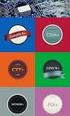 Lathund för Linuxon ot) cd Byta katalog cd alpha Byter arbetskatalog från befintlig till en med namn alpha chmod Byta rättigheter på en fil eller katalog (u=user, g=group, o=other, r=read, w=write, x=execute)
Lathund för Linuxon ot) cd Byta katalog cd alpha Byter arbetskatalog från befintlig till en med namn alpha chmod Byta rättigheter på en fil eller katalog (u=user, g=group, o=other, r=read, w=write, x=execute)
Eclipse. Avsikt. Nu ska ett fönster liknande figuren till höger synas.
 Eclipse Avsikt Att bekanta dig med Eclipse programmeringsmiljö, dvs att med hjälp av Eclipse 1. skapa ett nytt projekt 2. skriva in källkod (sparas som.java-fil) 3. kompilera (översätta) koden till byte-kod
Eclipse Avsikt Att bekanta dig med Eclipse programmeringsmiljö, dvs att med hjälp av Eclipse 1. skapa ett nytt projekt 2. skriva in källkod (sparas som.java-fil) 3. kompilera (översätta) koden till byte-kod
Lab1 inginfo07. Detta dokument innehåller övningar för introduktion till Media-programmets datorsystem (Mac OS X).
 Lab1 inginfo07 Detta dokument innehåller övningar för introduktion till Media-programmets datorsystem (Mac OS X). Inloggning Du borde ha fått ett personligt användarnamn och ett lösenord från Delfi, om
Lab1 inginfo07 Detta dokument innehåller övningar för introduktion till Media-programmets datorsystem (Mac OS X). Inloggning Du borde ha fått ett personligt användarnamn och ett lösenord från Delfi, om
Laborationer i kursmomentet Datoranvändning E1. Laboration nr 5: Mer om FrameMaker
 Sid 1 Laborationer i kursmomentet Datoranvändning E1 http://www.etek.chalmers.se/~hallgren/eda/ : Mer om FrameMaker 1996, 1997 Magnus Bondesson 1998 och 99-09-22 Thomas Hallgren 1 Introduktion I Laboration
Sid 1 Laborationer i kursmomentet Datoranvändning E1 http://www.etek.chalmers.se/~hallgren/eda/ : Mer om FrameMaker 1996, 1997 Magnus Bondesson 1998 och 99-09-22 Thomas Hallgren 1 Introduktion I Laboration
DD1310 Programmering för OPEN1 LAB1: Laborationer i Python läsåret 2011/2012
 DD1310 Programmering för OPEN1 LAB1: Laborationer i Python läsåret 2011/2012 Räkna med att varje laboration kan ta upp till 10 timmar att göra. Du behöver alltså tillbringa en hel del tid i datorsalarna.
DD1310 Programmering för OPEN1 LAB1: Laborationer i Python läsåret 2011/2012 Räkna med att varje laboration kan ta upp till 10 timmar att göra. Du behöver alltså tillbringa en hel del tid i datorsalarna.
Introduktion till LÄROBJEKT. tisdagen 18.10.2005
 Introduktion till LÄROBJEKT tisdagen 18.10.2005 Ann Westerstråhle, Gabriella Stenvall-Vihervuori Cygnæus skola SKAPA DIN HEMSIDA 1. Öppna Front Page. 2. Spara din ingångssida genom att gå till -> arkiv
Introduktion till LÄROBJEKT tisdagen 18.10.2005 Ann Westerstråhle, Gabriella Stenvall-Vihervuori Cygnæus skola SKAPA DIN HEMSIDA 1. Öppna Front Page. 2. Spara din ingångssida genom att gå till -> arkiv
INSPIRA. Microsoft. Word 2007 Grunder
 INSPIRA Microsoft Word 007 Grunder Del 1 1. Introduktion till Word 8. Hantera dokument 15 3. Redigera text 30. Format 53 3 REDIGERA TEXT REDIGERA TEXT Flytta insättningspunkten 30 Markera text 31 Redigera
INSPIRA Microsoft Word 007 Grunder Del 1 1. Introduktion till Word 8. Hantera dokument 15 3. Redigera text 30. Format 53 3 REDIGERA TEXT REDIGERA TEXT Flytta insättningspunkten 30 Markera text 31 Redigera
ORDBEHANDLIG MED OPEN OFFICE.ORG...2 PRINCIPER...2 STARTA PROGRAMMET...2 ARBETSINSTÄLLNINGAR...2
 MED OPEN OFFICE 1 ORDBEHANDLIG MED OPEN OFFICE.ORG...2 PRINCIPER...2 STARTA PROGRAMMET...2 ARBETSINSTÄLLNINGAR...2 Marginaler...2 Sidnumrering...2 Och sedan Infoga/Fältkommando/Sidnummer...3 Radavstånd...3
MED OPEN OFFICE 1 ORDBEHANDLIG MED OPEN OFFICE.ORG...2 PRINCIPER...2 STARTA PROGRAMMET...2 ARBETSINSTÄLLNINGAR...2 Marginaler...2 Sidnumrering...2 Och sedan Infoga/Fältkommando/Sidnummer...3 Radavstånd...3
Introduktion till datorer och nätverk vid institutionen för naturgeografi och ekosystemvetenskap
 Introduktion till datorer och nätverk vid institutionen för naturgeografi och ekosystemvetenskap Syfte Syftet med detta dokument är att ge en introduktion till användning av datorerna i datorsalarna med
Introduktion till datorer och nätverk vid institutionen för naturgeografi och ekosystemvetenskap Syfte Syftet med detta dokument är att ge en introduktion till användning av datorerna i datorsalarna med
Parallella jobb ctrl-z emacs & more README ctrl-z jobs. %<jobnr>
 Parallella jobb En av de stora skillnaderna mellan UNIX och t.ex. MS-DOS är att man kan köra flera program samtidigt trots att man bara har ett enda fönster. För att hålla reda på vilka program som är
Parallella jobb En av de stora skillnaderna mellan UNIX och t.ex. MS-DOS är att man kan köra flera program samtidigt trots att man bara har ett enda fönster. För att hålla reda på vilka program som är
E-posthantering med Novell Groupwise WebAccess
 E-posthantering med Novell Groupwise WebAccess En liten hjälpreda sammanställd av Thomas Granhäll. Materialet får kopieras fritt! 2003 Följande moment behandlas i denna manual: 1. Logga in 2. Ta emot och
E-posthantering med Novell Groupwise WebAccess En liten hjälpreda sammanställd av Thomas Granhäll. Materialet får kopieras fritt! 2003 Följande moment behandlas i denna manual: 1. Logga in 2. Ta emot och
Laboration 0. Enhetsbokstaven anges med ett kolon efter och man läser ofta ut detta, exempelvis C:(sekolon).
 Laboration 0 Laborationen är till för dig som inte är familjär med att navigera i filträd på en dator. Om du är van vid detta (vilket är det vanliga nu för tiden) så kan du bara snabbt titta igenom laborationen.
Laboration 0 Laborationen är till för dig som inte är familjär med att navigera i filträd på en dator. Om du är van vid detta (vilket är det vanliga nu för tiden) så kan du bara snabbt titta igenom laborationen.
Innehåll Uppgifter ipad utbildning
 Datum: 2015-03-09 Innehåll Uppgifter ipad utbildning ipad 1. Knappar 2. Hemskärmen & appar 3. Visa öppnade appar 4. Ordna appar 5. Skapa/ta bort mapp 6. Lägga till en app på ipaden 7. Ta bort en app på
Datum: 2015-03-09 Innehåll Uppgifter ipad utbildning ipad 1. Knappar 2. Hemskärmen & appar 3. Visa öppnade appar 4. Ordna appar 5. Skapa/ta bort mapp 6. Lägga till en app på ipaden 7. Ta bort en app på
Omkoppling av in- och utmatning. In- och utmatning i Unix. Kommando exempel, ls, pipe forts. Kommando exempel, ls, pipe
 In- och utmatning i Unix Program i Unix skriver och läser till och från filer. En fil betyder här en vanlig fil med text eller binära data, ett tangentbord, en skärm, ett annat program etc. Innan ett program
In- och utmatning i Unix Program i Unix skriver och läser till och från filer. En fil betyder här en vanlig fil med text eller binära data, ett tangentbord, en skärm, ett annat program etc. Innan ett program
Installationsanvisning för Su Officemallar 2011 För Mac Word och PowerPoint
 1 (9) INSTALLATIONSANVISNING MS Word 2011 - Macintosh 2015-06-01 Installationsanvisning för Su Officemallar 2011 För Mac Word och PowerPoint Innehållsförteckning För Mac Word och PowerPoint... 1 Var hittar
1 (9) INSTALLATIONSANVISNING MS Word 2011 - Macintosh 2015-06-01 Installationsanvisning för Su Officemallar 2011 För Mac Word och PowerPoint Innehållsförteckning För Mac Word och PowerPoint... 1 Var hittar
Administration av lagets arbetsrum lathund
 Administration av lagets arbetsrum lathund 1: Logga in Öppna din webbläsare och gå in på nya Skuru-webben (www.skuruik.se/handboll). 1. Gå till ditt lags arbetsrum (du hittar laget antingen under Barn/Ungdom
Administration av lagets arbetsrum lathund 1: Logga in Öppna din webbläsare och gå in på nya Skuru-webben (www.skuruik.se/handboll). 1. Gå till ditt lags arbetsrum (du hittar laget antingen under Barn/Ungdom
Gran Canaria - Arbetsbeskrivning knapplänkar (Mediator 8)
 Gran Canaria - Arbetsbeskrivning knapplänkar (Mediator 8) I detta exempel kommer du att lära dig Att skapa en ny presentation från början Att skapa en enkel knapp Att använda händelseinställningar, events
Gran Canaria - Arbetsbeskrivning knapplänkar (Mediator 8) I detta exempel kommer du att lära dig Att skapa en ny presentation från början Att skapa en enkel knapp Att använda händelseinställningar, events
SF1520, Numeriska Metoder och Grundläggande Programmering för K2 Lab1.
 SF1520, Numeriska Metoder och Grundläggande Programmering för K2 Lab1. Denna labb är tänkt att öva datorhantering och öva inledande Matlab. Eftersom förkunskaperna varierar finns en del frivilliga uppgifter
SF1520, Numeriska Metoder och Grundläggande Programmering för K2 Lab1. Denna labb är tänkt att öva datorhantering och öva inledande Matlab. Eftersom förkunskaperna varierar finns en del frivilliga uppgifter
SF1520, Numeriska Metoder och Grundläggande Programmering för K2 Lab1.
 SF1520, Numeriska Metoder och Grundläggande Programmering för K2 Lab1. Denna labb är tänkt att öva datorhantering och öva inledande Matlab. Eftersom förkunskaperna varierar finns en del frivilliga uppgifter
SF1520, Numeriska Metoder och Grundläggande Programmering för K2 Lab1. Denna labb är tänkt att öva datorhantering och öva inledande Matlab. Eftersom förkunskaperna varierar finns en del frivilliga uppgifter
Steg 1 Starta Outlook 2010 och öppna konfigurationsguiden
 Sida 1 av 6 Här är en utförlig steg för steg-guide som beskriver hur du konfigurerar din e-post i e-postprogrammet Microsoft Outlook 2010. OBS! Denna guide gäller endast för konfiguration av ett e-postkonto
Sida 1 av 6 Här är en utförlig steg för steg-guide som beskriver hur du konfigurerar din e-post i e-postprogrammet Microsoft Outlook 2010. OBS! Denna guide gäller endast för konfiguration av ett e-postkonto
Lärarhandledning. Felix börjar skolan
 Lärarhandledning för Felix börjar skolan Felixonline är en digital anpassning av barnboksserien Felix börjar skolan utgiven av Bonnier utbildning. Syftet med läromedlet är i första hand att skapa läsupplevelse
Lärarhandledning för Felix börjar skolan Felixonline är en digital anpassning av barnboksserien Felix börjar skolan utgiven av Bonnier utbildning. Syftet med läromedlet är i första hand att skapa läsupplevelse
Hur man skapa en Wiki.
 Hur man skapa en Wiki. Ordet wiki (i t.e.x Wikipedia) kommer från Hawaiian och betyder snabbt. Kortfattat kan man säga att en wik i är en webbplats där alla enkelt kan publicera och redigera material när
Hur man skapa en Wiki. Ordet wiki (i t.e.x Wikipedia) kommer från Hawaiian och betyder snabbt. Kortfattat kan man säga att en wik i är en webbplats där alla enkelt kan publicera och redigera material när
Kapitel 1 Komma igång... 3
 2014.02.21 1 Kapitel Innehåll... Sida Kapitel 1 Komma igång... 3 Välkommen... 3 Är DDS-CAD Arkitekt installerat?... 5 Operativmiljön Windows... 5 Begrepp... 5 Starta DDS-CAD Arkitekt... 6 Starta ett nytt
2014.02.21 1 Kapitel Innehåll... Sida Kapitel 1 Komma igång... 3 Välkommen... 3 Är DDS-CAD Arkitekt installerat?... 5 Operativmiljön Windows... 5 Begrepp... 5 Starta DDS-CAD Arkitekt... 6 Starta ett nytt
1284_omslag.qxd 2005-10-11 11:13 Sida 1 ECDL START OFFICE 2003 Allmän IT Windows XP Word 2003 Outlook 2003
 ECDL START OFFICE 2003 Allmän IT Windows XP Word 2003 Outlook 2003 5 Arbeta med mappar och filer I Windows finns det två sätt att arbeta med de olika enheterna i systemet. Vilket du väljer beror på personligt
ECDL START OFFICE 2003 Allmän IT Windows XP Word 2003 Outlook 2003 5 Arbeta med mappar och filer I Windows finns det två sätt att arbeta med de olika enheterna i systemet. Vilket du väljer beror på personligt
Zimplit CMS Manual. Introduktion. Generell Information
 Zimplit CMS Manual Introduktion Detta dokument ger en överblick av Zimplit CMS (Content Management System) användargränssnitt och dess funktioner. (För mer information och hjälp-forum, se zimplit.org.)
Zimplit CMS Manual Introduktion Detta dokument ger en överblick av Zimplit CMS (Content Management System) användargränssnitt och dess funktioner. (För mer information och hjälp-forum, se zimplit.org.)
Steg 1 Minnen, mappar, filer Windows 10
 Steg 1 Minnen, mappar, filer Windows 10 Sep -18 Liljedalsdata.se Liljedalsdata Steg 1 Sida 1 Inledning Välkommen till denna kurs. Operativsystem, Program/Appar, webbsidor och instruktioner inom IT-branchen
Steg 1 Minnen, mappar, filer Windows 10 Sep -18 Liljedalsdata.se Liljedalsdata Steg 1 Sida 1 Inledning Välkommen till denna kurs. Operativsystem, Program/Appar, webbsidor och instruktioner inom IT-branchen
FIRSTCLASS. Innehåll:
 FIRSTCLASS Innehåll: Hämta klient...2 Installera klient...2 Konfigurera klient...2 Koppla upp...3 Skrivbordet...3 Mailbox...3 Presentation...3 Skapa ett nytt meddelande...4 Söka mottagare för nytt meddelande...4
FIRSTCLASS Innehåll: Hämta klient...2 Installera klient...2 Konfigurera klient...2 Koppla upp...3 Skrivbordet...3 Mailbox...3 Presentation...3 Skapa ett nytt meddelande...4 Söka mottagare för nytt meddelande...4
Installationsguide för FAR Komplett Offline 2.1.2
 Installationsguide för FAR Komplett Offline 2.1.2 Denna guide gäller för installation av FAR Komplett Offline 2.1.2 på Windows XP, Windows Vista respektive Windows 7. Dialogrutorna kan skilja sig åt beroende
Installationsguide för FAR Komplett Offline 2.1.2 Denna guide gäller för installation av FAR Komplett Offline 2.1.2 på Windows XP, Windows Vista respektive Windows 7. Dialogrutorna kan skilja sig åt beroende
Manual för din hemsida
 Manual för din hemsida Dynamiska hemsidor är en lösning för att man på ett enkelt sätt skall kunna lägga till, ändra och ta bort sidor på sin hemsida. För att detta skall vara möjligt bygger lösningen
Manual för din hemsida Dynamiska hemsidor är en lösning för att man på ett enkelt sätt skall kunna lägga till, ändra och ta bort sidor på sin hemsida. För att detta skall vara möjligt bygger lösningen
Installationsanvisning för Su Officemallar 2007 För PC Word och PowerPoint
 1 (13) INSTALLATIONSANVISNING MS Office 2007 - Windows 2011-07-06 Installationsanvisning för Su Officemallar 2007 För PC Word och PowerPoint Innehållsförteckning Var hittar jag Su Officemallar?... 2 Är
1 (13) INSTALLATIONSANVISNING MS Office 2007 - Windows 2011-07-06 Installationsanvisning för Su Officemallar 2007 För PC Word och PowerPoint Innehållsförteckning Var hittar jag Su Officemallar?... 2 Är
Datorintro för elektro på Solaris
 Datorintro för elektro på Solaris Innehåll Fönsterhanterare Inloggning Byte av lösenord Filhantering och andra unix-kommandon Att skriva ut dokument Texteditorn emacs Dela katalog med din labbkompis Fjärrinloggning
Datorintro för elektro på Solaris Innehåll Fönsterhanterare Inloggning Byte av lösenord Filhantering och andra unix-kommandon Att skriva ut dokument Texteditorn emacs Dela katalog med din labbkompis Fjärrinloggning
Instruktion för användande av Citrix MetaFrame
 Instruktion för användande av Citrix MetaFrame Öppna valfri browser, t ex Internet Explorer eller Firefox, och ange url en www.git.ltu.se. Detta medför att följande bild presenteras. OBS! Ny version av
Instruktion för användande av Citrix MetaFrame Öppna valfri browser, t ex Internet Explorer eller Firefox, och ange url en www.git.ltu.se. Detta medför att följande bild presenteras. OBS! Ny version av
Välj bort om du vill. 96 Internet och e-post. 2. Mail-programmet finns i datorn. 1. Skriv mail i sökrutan. Windows Live Mail i Aktivitetsfältet.
 Välj bort om du vill Om du är nöjd med att ha din e-post på nätet, kan du lugnt hoppa över detta avsnitt. Har du tid och tycker att det är roligt, kan du testa att använda e-postprogrammet Windows Live
Välj bort om du vill Om du är nöjd med att ha din e-post på nätet, kan du lugnt hoppa över detta avsnitt. Har du tid och tycker att det är roligt, kan du testa att använda e-postprogrammet Windows Live
For att fa information om kommandon eller program sa nns det manualsidor. Dessa
 Lulea Tekniska Universitet Malin Flodin 12 Maj 1997 SMD084 1 Manualsidor For att fa information om kommandon eller program sa nns det manualsidor. Dessa kan man studera genom att anvanda programmet xman
Lulea Tekniska Universitet Malin Flodin 12 Maj 1997 SMD084 1 Manualsidor For att fa information om kommandon eller program sa nns det manualsidor. Dessa kan man studera genom att anvanda programmet xman
SORSELE KOMMUN. Handbok OEW. 28 sept 2012 Mari-Anne Englund Barbro Olofsson. Sorsele kommun Version 2012-09-28, rev 131101 1 (19)
 Handbok i OEW 28 sept 2012 Mari-Anne Englund Barbro Olofsson Sorsele kommun Version 2012-09-28, rev 131101 1 (19) Använd det användarnamn och lösenord som du fått. Fungerar det inte hör av dig till Mari-Anne
Handbok i OEW 28 sept 2012 Mari-Anne Englund Barbro Olofsson Sorsele kommun Version 2012-09-28, rev 131101 1 (19) Använd det användarnamn och lösenord som du fått. Fungerar det inte hör av dig till Mari-Anne
Skapa din egen MediaWiki
 Skapa din egen MediaWiki Inledning och syfte I detta moment skall du installera en egen wiki (Mediawiki), som du skall konfigurera. Du har möjligheten att använda en egen wiki på din dator eller webbhotell
Skapa din egen MediaWiki Inledning och syfte I detta moment skall du installera en egen wiki (Mediawiki), som du skall konfigurera. Du har möjligheten att använda en egen wiki på din dator eller webbhotell
batklubben.eu s hemsida
 batklubben.eu s hemsida redigera din sida av webbplatsen 1. Skriv in http://www.din_doman.se/admin i browserns adressfält. 2. Skriv in ditt användarnamn och lösenord i inloggningsrutan, och tryck OK. 3.
batklubben.eu s hemsida redigera din sida av webbplatsen 1. Skriv in http://www.din_doman.se/admin i browserns adressfält. 2. Skriv in ditt användarnamn och lösenord i inloggningsrutan, och tryck OK. 3.
Administrationsmanual ImageBank 2
 Administrationsmanual ImageBank 2 INNEHÅLL 1. Konventioner i manualen 3 2. Uppmärksamhetssymboler 3 3. Vad är imagebank SysAdmin 4 4. Guide för att snabbt komma igång 5 5. Uppgradera din imagebank 1.2
Administrationsmanual ImageBank 2 INNEHÅLL 1. Konventioner i manualen 3 2. Uppmärksamhetssymboler 3 3. Vad är imagebank SysAdmin 4 4. Guide för att snabbt komma igång 5 5. Uppgradera din imagebank 1.2
Allmän information ITS Fjärrskrivbord
 ITS fjärrskrivbord Allmän information ITS Fjärrskrivbord I den här pärmen hittar du instruktioner för hur du loggar in på fjärrskrivbordet, både från ditt kontor och när du jobbar någon annanstans. Du
ITS fjärrskrivbord Allmän information ITS Fjärrskrivbord I den här pärmen hittar du instruktioner för hur du loggar in på fjärrskrivbordet, både från ditt kontor och när du jobbar någon annanstans. Du
Skapa mapp. * Gör så här: Det finns många sätt att skapa mappar, men det enklaste sättet brukar vara följande.
 Ideell IT-förening där äldre lär äldre Skapa mapp Det finns många sätt att skapa mappar, men det enklaste sättet brukar vara följande. * Gör så här: 1. Se till att du befinner dig på den plats i datorn
Ideell IT-förening där äldre lär äldre Skapa mapp Det finns många sätt att skapa mappar, men det enklaste sättet brukar vara följande. * Gör så här: 1. Se till att du befinner dig på den plats i datorn
INSTALLATION...3 ATT KOMMA IGÅNG...3 PROGRAMMETS DESIGN...4 LÄGGA TILL TABELL...4 EDITERA TABELL...4 EDITERA RELATION...5 SPARA OCH AVSLUTA...
 INSTALLATION...3 ATT KOMMA IGÅNG...3 PROGRAMMETS DESIGN...4 LÄGGA TILL TABELL...4 EDITERA TABELL...4 EDITERA RELATION...5 SPARA OCH AVSLUTA...6 2 (6) 2D1954 Programutvecklingsprojekt vt 2003 Installation
INSTALLATION...3 ATT KOMMA IGÅNG...3 PROGRAMMETS DESIGN...4 LÄGGA TILL TABELL...4 EDITERA TABELL...4 EDITERA RELATION...5 SPARA OCH AVSLUTA...6 2 (6) 2D1954 Programutvecklingsprojekt vt 2003 Installation
Detta dokument skall ge en kortfattad introduktion till Jasmine installationen vid DSV.
 Detta dokument skall ge en kortfattad introduktion till Jasmine installationen vid DSV. Kortfattat skall ni lära er följande. - Ni skall lära er att koppla upp er mot den lokala Jasmine databasen - Köra
Detta dokument skall ge en kortfattad introduktion till Jasmine installationen vid DSV. Kortfattat skall ni lära er följande. - Ni skall lära er att koppla upp er mot den lokala Jasmine databasen - Köra
Lär känna MS SQL 2008 / Övning. Observera. Tips. Förberedelse
 Lär känna MS SQL 2008 / Övning Observera Övningar som finns tillgängliga är till för att du ska kunna testa dina kunskaper och träna på dem. Det är helt upp till dig när du vill genomföra och om du vill
Lär känna MS SQL 2008 / Övning Observera Övningar som finns tillgängliga är till för att du ska kunna testa dina kunskaper och träna på dem. Det är helt upp till dig när du vill genomföra och om du vill
Om Mappar... 2. Uppgift 1: Skapa en mapp på Skrivbordet... 2 Om enheter... 3 Uppgift 2: Byt namn på din nya Höst -mapp till Vår...
 RIGMOR SANDER WINDOWS-ÖVN Sid 1 (9) Om Mappar... 2 Om mappars namn... 2 Uppgift 1: Skapa en mapp på Skrivbordet... 2 Om enheter... 3 Uppgift 2: Byt namn på din nya Höst -mapp till Vår... 3 Öva mer på att
RIGMOR SANDER WINDOWS-ÖVN Sid 1 (9) Om Mappar... 2 Om mappars namn... 2 Uppgift 1: Skapa en mapp på Skrivbordet... 2 Om enheter... 3 Uppgift 2: Byt namn på din nya Höst -mapp till Vår... 3 Öva mer på att
Startanvisning för Bornets Internet
 Startanvisning för Bornets Internet Denna guide kommer att hjälpa dig igång med Bornets Internet. Sidan 1 av 41 Innehållsförteckning Titel Sidan Kapitel 1. Introduktion... 3 Kapitel 2. TCP/IP-inställningar
Startanvisning för Bornets Internet Denna guide kommer att hjälpa dig igång med Bornets Internet. Sidan 1 av 41 Innehållsförteckning Titel Sidan Kapitel 1. Introduktion... 3 Kapitel 2. TCP/IP-inställningar
Steg 1 Starta Outlook 2010 och öppna konfigurationsguiden
 Sida 1 av 6 Här är en tydlig steg för steg-guide som beskriver hur du konfigurerar din e-post i e-postprogrammet Microsoft Outlook 2010. Vad innebär ett IMAP-konto? Med protokollet IMAP sparas all din
Sida 1 av 6 Här är en tydlig steg för steg-guide som beskriver hur du konfigurerar din e-post i e-postprogrammet Microsoft Outlook 2010. Vad innebär ett IMAP-konto? Med protokollet IMAP sparas all din
Symprint Snabbstartsguide
 Symprint Snabbstartsguide Artikelnummer: 12020, 12021, 12022 v.1 0.10 1 Innehåll Välkommen till SymPrint... 3 Installation av medföljande mjukvara:... 3 Komma igång... 4 Skapa nytt dokument från mall...
Symprint Snabbstartsguide Artikelnummer: 12020, 12021, 12022 v.1 0.10 1 Innehåll Välkommen till SymPrint... 3 Installation av medföljande mjukvara:... 3 Komma igång... 4 Skapa nytt dokument från mall...
Lathund Claro Read Plus
 Lathund Claro Read Plus Innehållsförteckning LathundWord Read Plus V 5...1 Innehållsförteckning...1 Starta... 2 Knappbeskrivning... 2 Börja läsa... 2 Börja skriva... 2 Knapp 8 Inställningar... 3 Knapp
Lathund Claro Read Plus Innehållsförteckning LathundWord Read Plus V 5...1 Innehållsförteckning...1 Starta... 2 Knappbeskrivning... 2 Börja läsa... 2 Börja skriva... 2 Knapp 8 Inställningar... 3 Knapp
Inställningar för Exchange 2007-plattform Office 2007 AutoDiscover (RPC over HTTPS) Område: Finland / Operativsystem: Windows Vista
 Inställningar för Exchange 2007-plattform Office 2007 AutoDiscover (RPC over HTTPS) Område: Finland / Operativsystem: Windows Vista Starta Outlook 2007 för första gången...4 Startfönster för Outlook 2007...5
Inställningar för Exchange 2007-plattform Office 2007 AutoDiscover (RPC over HTTPS) Område: Finland / Operativsystem: Windows Vista Starta Outlook 2007 för första gången...4 Startfönster för Outlook 2007...5
EndNote online T5 hösten 2014. Camilla Persson Camilla.persson@umu.se 0660-292512
 EndNote online T5 hösten 2014 Camilla Persson Camilla.persson@umu.se 0660-292512 Idag går vi igenom: Skapa konto i EndNote online Hämta in referenser från PubMed och Cinahl Använda referenserna i Word
EndNote online T5 hösten 2014 Camilla Persson Camilla.persson@umu.se 0660-292512 Idag går vi igenom: Skapa konto i EndNote online Hämta in referenser från PubMed och Cinahl Använda referenserna i Word
Anslutning till unixsystem från windowslabben
 Anslutning till unixsystem från windowslabben Håkan Jonsson Datalogi Institutionen för systemteknik Luleå tekniska universitet 8 september 2010 Sammanfattning Detta dokument beskriver hur man handgripligen
Anslutning till unixsystem från windowslabben Håkan Jonsson Datalogi Institutionen för systemteknik Luleå tekniska universitet 8 september 2010 Sammanfattning Detta dokument beskriver hur man handgripligen
1.Lär känna MS SQL Observera. Tips. Förberedelse
 1.Lär känna MS SQL 2008 Observera Övningar som finns tillgängliga är till för att du ska kunna testa dina kunskaper och träna på dem. Det är helt upp till dig när du vill genomföra och om du vill genomföra
1.Lär känna MS SQL 2008 Observera Övningar som finns tillgängliga är till för att du ska kunna testa dina kunskaper och träna på dem. Det är helt upp till dig när du vill genomföra och om du vill genomföra
Elias Castegren. (Version 1, 2012)
 Liten Emacs-referens Elias Castegren (Version 1, 2012) Det här är en kort genomgång av några väldigt grundläggande kommandon i Emacs. Dokumentet är inte utförligt eller ens särskilt pedagogiskt, utan jag
Liten Emacs-referens Elias Castegren (Version 1, 2012) Det här är en kort genomgång av några väldigt grundläggande kommandon i Emacs. Dokumentet är inte utförligt eller ens särskilt pedagogiskt, utan jag
Beställning till Diakrit
 Februari 2010 Capitex AB Kalmar (huvudkontor): Box 751 Svensknabbevägen 30 391 27 Kalmar Tel vxl 0480-44 74 00 Fax 0480-44 74 01 Stockholm: Gustavslundsvägen 30 167 51 Bromma Tel 08-720 36 50 Fax 08-720
Februari 2010 Capitex AB Kalmar (huvudkontor): Box 751 Svensknabbevägen 30 391 27 Kalmar Tel vxl 0480-44 74 00 Fax 0480-44 74 01 Stockholm: Gustavslundsvägen 30 167 51 Bromma Tel 08-720 36 50 Fax 08-720
Installationsanvisningar VisiWeb. Ansvarig: Visi Closetalk AB Version: 2.3 Datum: 2009-12-14 Mottagare: Visi Web kund
 Sida: 1(7) Installationsanvisningar VisiWeb Ansvarig: Visi Closetalk AB Version: 2.3 Datum: 2009-12-14 Mottagare: Visi Web kund Detta dokument Detta dokument beskriver hur man installerar VisiWeb på en
Sida: 1(7) Installationsanvisningar VisiWeb Ansvarig: Visi Closetalk AB Version: 2.3 Datum: 2009-12-14 Mottagare: Visi Web kund Detta dokument Detta dokument beskriver hur man installerar VisiWeb på en
E-post för nybörjare
 E-post för nybörjare Innehåll: Inledning 1 E-post 2 Att skapa ett e-postkonto 3 Skicka och ta emot e-post 5 Övningar 7 1 Inledning Välkommen till steg 4 av Internetkursen för nybörjare! Vid det förra kurstillfället
E-post för nybörjare Innehåll: Inledning 1 E-post 2 Att skapa ett e-postkonto 3 Skicka och ta emot e-post 5 Övningar 7 1 Inledning Välkommen till steg 4 av Internetkursen för nybörjare! Vid det förra kurstillfället
Instruktioner. Innehåll: 1. Vad är Kimsoft Control (SIDA 2) 3. Hem (SIDA 2)
 1 Instruktioner Innehåll: 1. Vad är Kimsoft Control (SIDA 2) 2. Logga in (SIDA 2) 3. Hem (SIDA 2) 4. Skapa/redigera sidor (SIDA 3) 41. Lägg till ny sida (SIDA 3) 42. Avancerat (SIDA 4) 5. Texteditor (SIDA
1 Instruktioner Innehåll: 1. Vad är Kimsoft Control (SIDA 2) 2. Logga in (SIDA 2) 3. Hem (SIDA 2) 4. Skapa/redigera sidor (SIDA 3) 41. Lägg till ny sida (SIDA 3) 42. Avancerat (SIDA 4) 5. Texteditor (SIDA
Så här gör du för att lägga till nytt e-postkonto i Windows 8. Öppna E-post från startskärmen.
 Så här gör du för att lägga till nytt e-postkonto i Windows 8. Öppna E-post från startskärmen. Om du möts av följande bild behöver du logga in med ett giltigt Microsoft-konto innan du kan konfigurera ett
Så här gör du för att lägga till nytt e-postkonto i Windows 8. Öppna E-post från startskärmen. Om du möts av följande bild behöver du logga in med ett giltigt Microsoft-konto innan du kan konfigurera ett
Labora&on 1 Introduk&on &ll utvecklingsmiljön övningar/uppgi<er
 Labora&on 1 Introduk&on &ll utvecklingsmiljön övningar/uppgi
Labora&on 1 Introduk&on &ll utvecklingsmiljön övningar/uppgi
Inledning till OpenOffice Calculator Datorlära 2 FK2005
 Inledning till OpenOffice Calculator Datorlära 2 FK2005 Mål Lära sig att skapa och använda ett räkneblad med OpenOffice Calculator Beräkna medelvärde och standardavvikelsen med räknebladet Producera en
Inledning till OpenOffice Calculator Datorlära 2 FK2005 Mål Lära sig att skapa och använda ett räkneblad med OpenOffice Calculator Beräkna medelvärde och standardavvikelsen med räknebladet Producera en
